win7系统c盘变红怎么清理
1、在360安全卫士软件,打开【功能大全】。
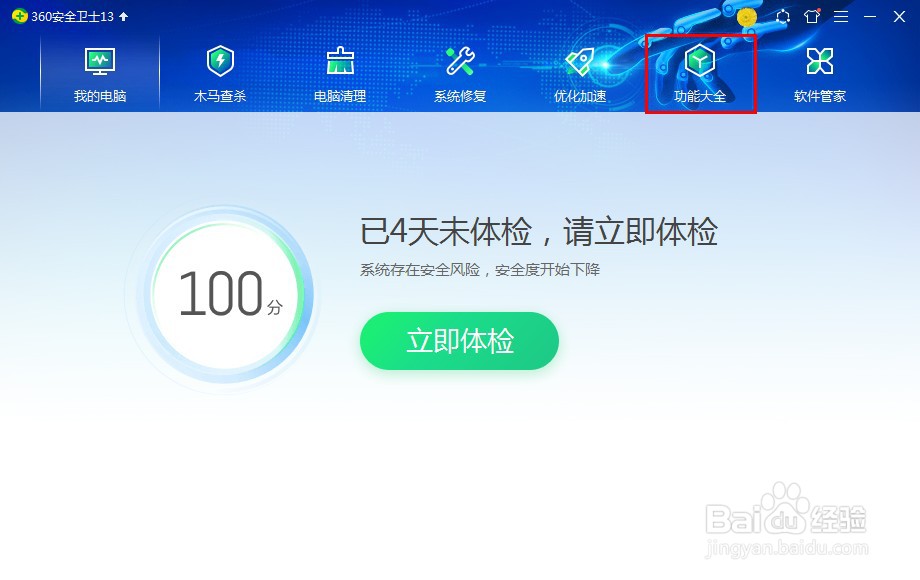
2、在功能大全页面,打开【查找大文件】。
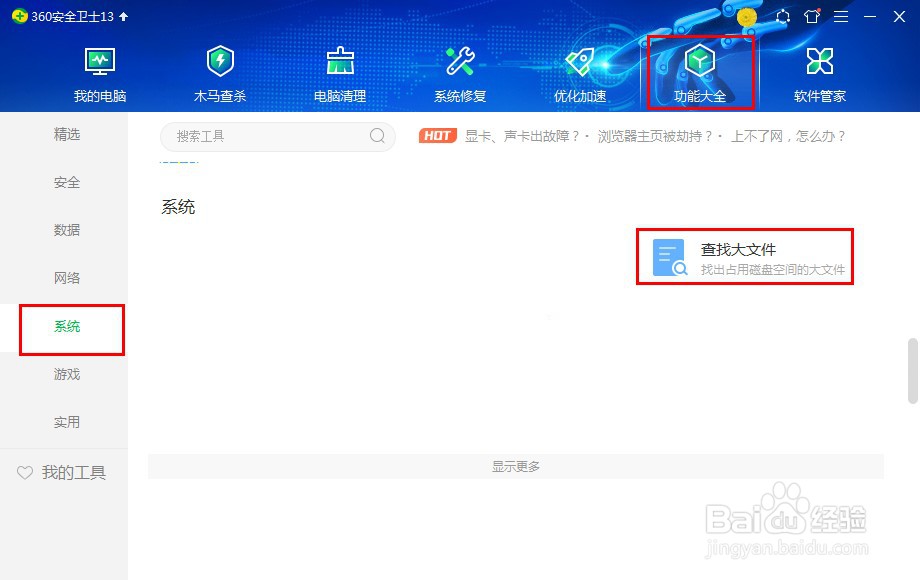
3、在查找大文件页面,选择系统盘C盘后,点击【扫描大文件】。
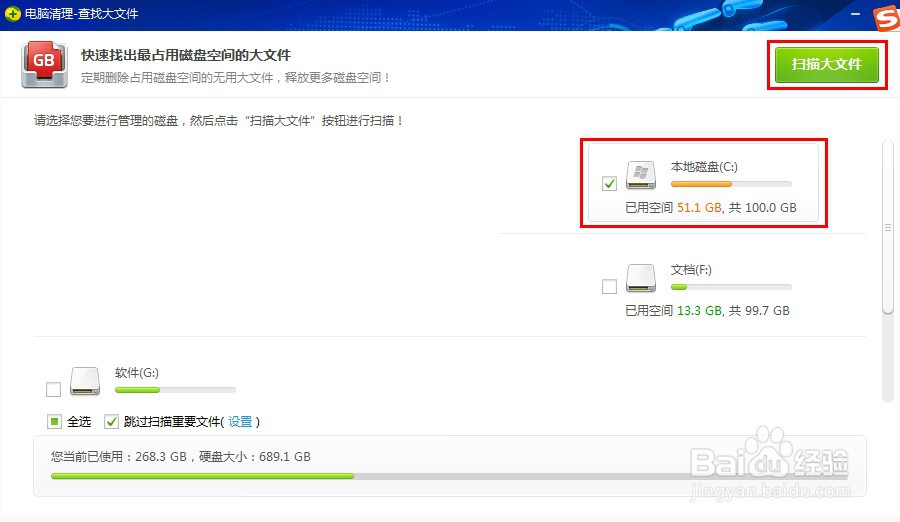
4、在大文件扫描结果列表,选择大文件,点击【删除】即可。
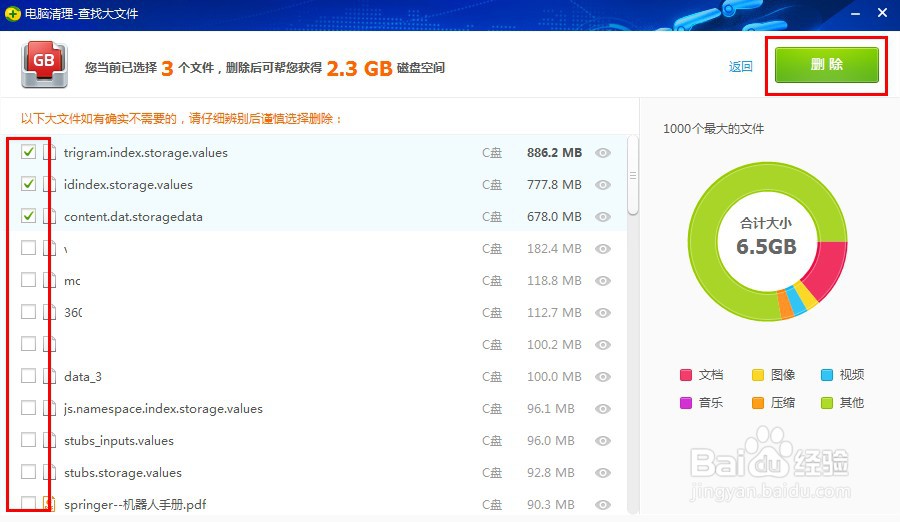
1、在电脑系统盘,点击右键,在右键菜单列表中,选择【属性】。
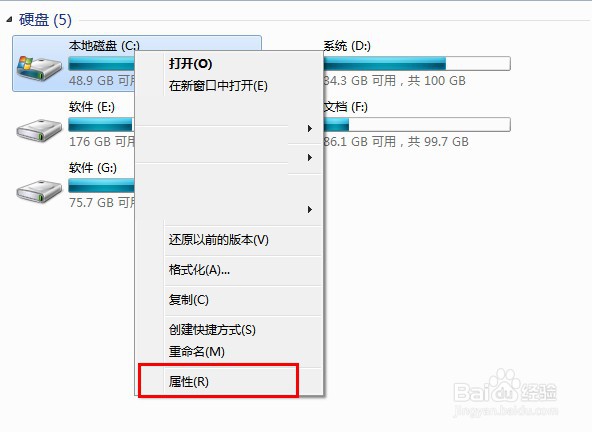
2、在打开的属性窗口,点击【磁盘清理】。

3、在弹出的磁盘清理扫描结果窗口,选择要清理的内容后,点击【确定】。
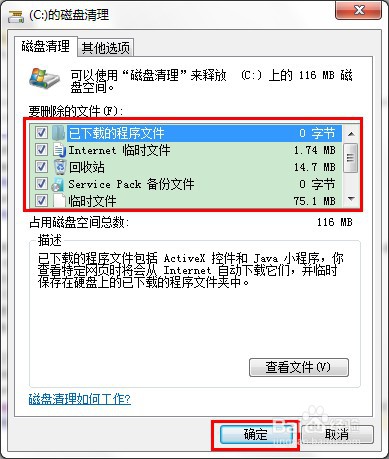
4、在弹出的删除确认窗口,点击【删除文件】即可。
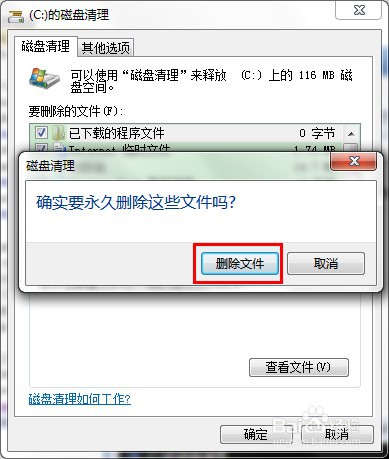
声明:本网站引用、摘录或转载内容仅供网站访问者交流或参考,不代表本站立场,如存在版权或非法内容,请联系站长删除,联系邮箱:site.kefu@qq.com。
阅读量:42
阅读量:29
阅读量:88
阅读量:67
阅读量:22